شهدت TikTok زيادة هائلة في شعبيتها منذ أن إنتشر هذا الوباء. تُتيح لك الشبكة إنشاء مُحتوى مرئي قصير ومشاركته مع المشاهدين من جميع أنحاء العالم. بصرف النظر عن الرقصات الشائعة ، تُعد TikTok أيضًا منصة رائعة للترويج لأفكارك الإبداعية.
تتطلب معظم المحتويات القصيرة تعليقًا صوتيًا وهي ميزة مطلوبة كثيرًا منذ إطلاق TikTok. أضافت الشركة مؤخرًا القدرة على تسجيل التعليقات الصوتية في TikTok والتي تُتيح لك الآن دمج مقاطع الفيديو الخاصة بك مع السرد دون الحاجة إلى استخدام خدمات الطرف الثالث.

دعنا نلقي نظرة على كيفية تسجيل التعليقات الصوتية في TikTok. سنستخدم هذا الفيديو الرائع بواسطة مُنشئ المُحتوى MrSteJ للحصول على لقطات الشاشة المساعدة من خلال الفيديو. تأكد من إطلاعك على الفيديو أدناه إذا كنت بحاجة إلى مزيد من المساعدة.
كيفية تسجيل التعليقات الصوتية في TikTok؟
إليك دليل تفصيلي مع الصور:
قم بتشغيل TikTok على جهازك وانقر على علامة الجمع (+) في الجزء السفلي من الشاشة.
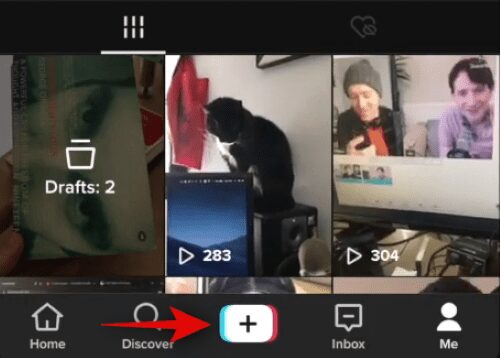
سيتم نقلك الآن إلى شاشة تسجيل الفيديو. ما عليك سوى استخدام زر التسجيل في الجزء السفلي لتسجيل مقطع فيديو ترغب في إضافة تراكب له مع التعليق الصوتي. بدلاً من ذلك ، يُمكنك أيضًا تحميل مقطع فيديو من التخزين المحلي الخاص بك باستخدام أيقونة المعرض في الزاوية اليمنى السفلية من شاشتك.
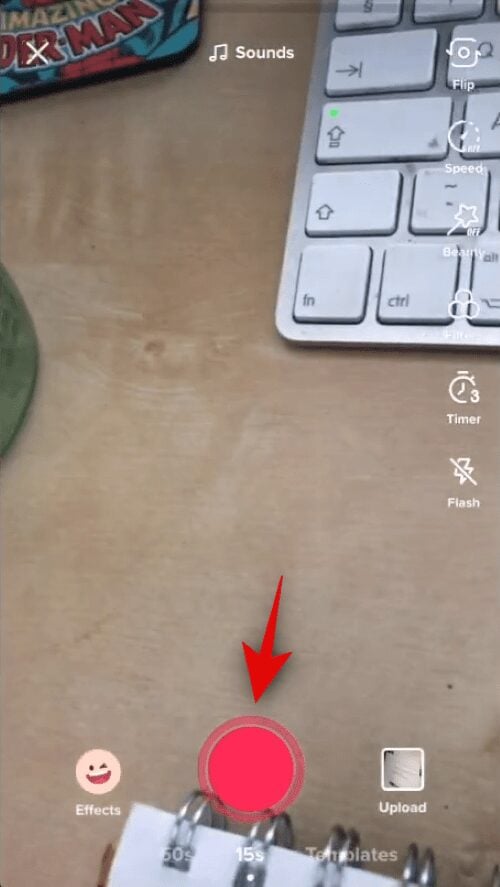
بمجرد تسجيل الفيديو ، انقر فوق علامة الاختيار في الزاوية اليمنى السفلية من شاشتك.
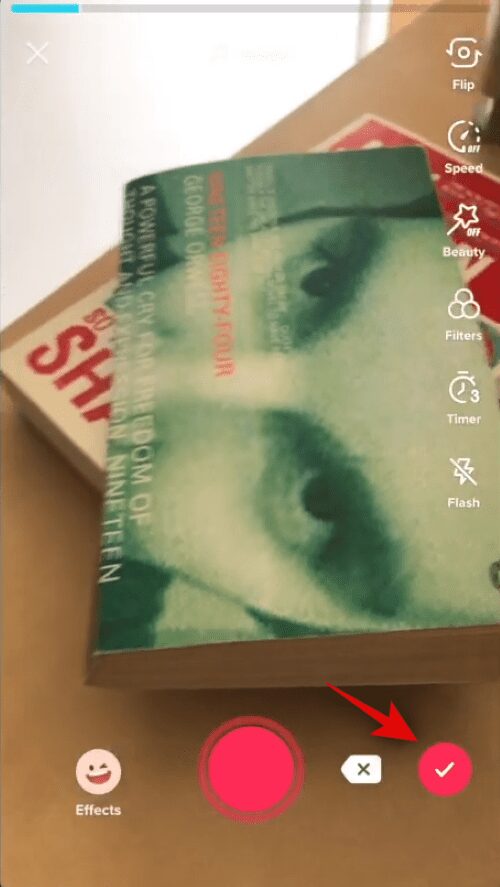
سيتم نقلك الآن إلى شاشة إنهاء الفيديو أين يُمكنك إضافة تأثيرات مختلفة وتعديل المخطط الزمني للفيديو الخاص بك. اضغط على “التعليق الصوتي” على الجانب الأيمن من شاشتك.
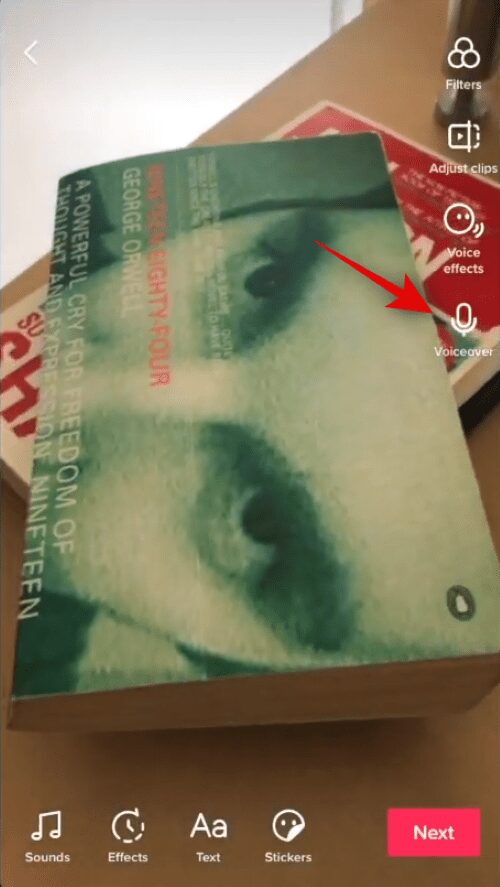
الآن اضغط على زر التسجيل الصوتي في الجزء السفلي من شاشتك وتابع لتسجيل صوت للفيديو الخاص بك.
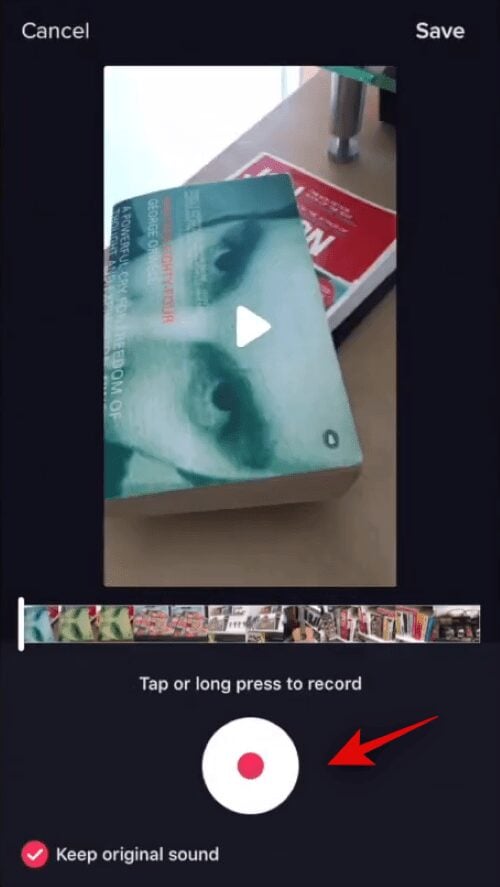
إذا كنت ترغب في إزالة الصوت الذي يتم تسجيله في وقت تسجيل الفيديو ، فتأكد من إلغاء تحديد مربع “الاحتفاظ بالصوت الأصلي” أسفل الشاشة.
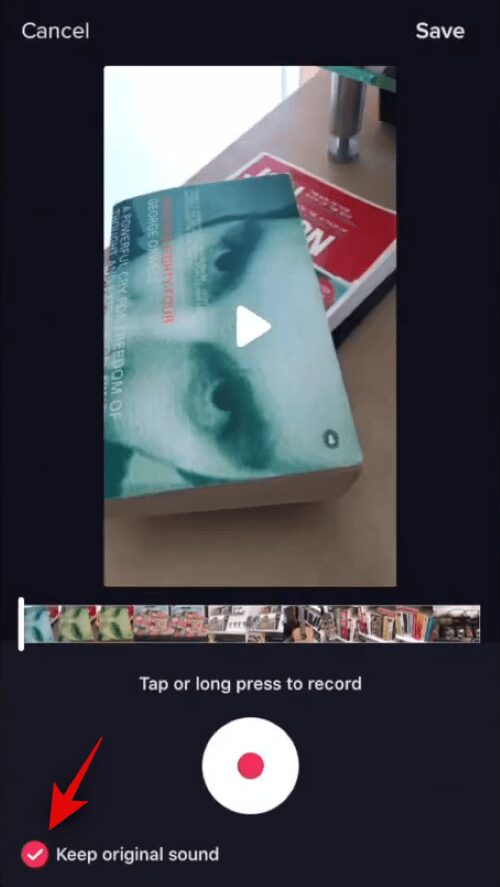
اضغط على “حفظ” في الزاوية اليمنى العليا من شاشتك لحفظ تعليقك الصوتي. إذا لم تكن راضيًا عن صوتك ، فيُمكنك النقر على أيقونة التراجع أسفل الجدول الزمني وبدء التسجيل الصوتي مرة أخرى. بمجرد إعادة تسجيل التعليق الصوتي ، يمكنك النقر فوق “حفظ” في أعلى يمين الشاشة.
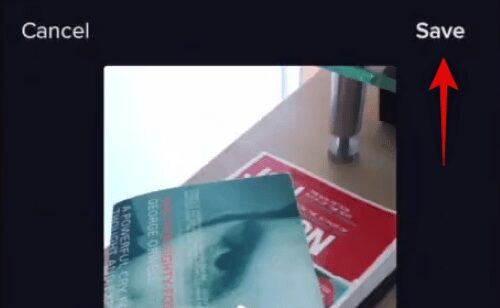
ستتم إعادتك الآن إلى شاشة الإنهاء أين يُمكنك إضافة تأثيرات أخرى إلى الفيديو الخاص بك قبل نشره. حان الوقت الآن لإضافة النصوص والملصقات والمؤثرات الصوتية إلى الفيديو الخاص بك. بمجرد أن تُصبح راضيًا عن النسخة النهائية من مقطع الفيديو ، انقر على “التالي” في الزاوية اليمنى السفلية من شاشتك.
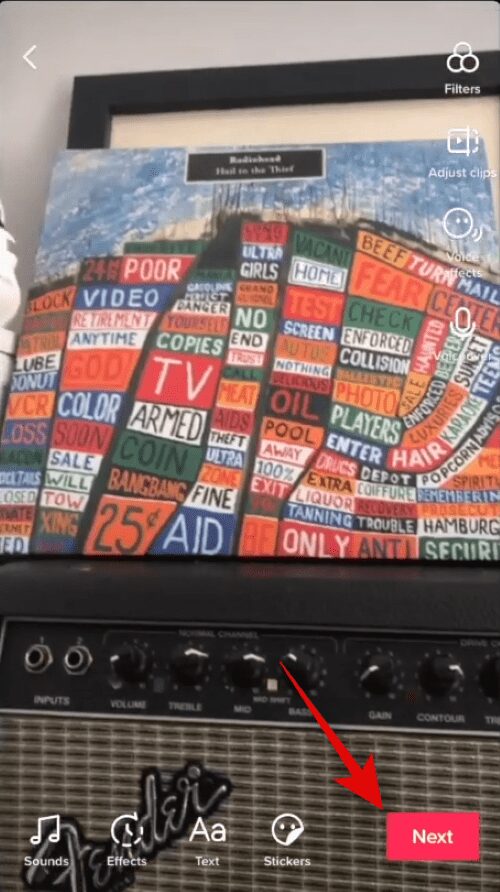
أضف الآن شرحًا توضيحيًا لمقطع الفيديو الخاص بك واضبط إعدادات الخصوصية وفقًا لتفضيلاتك.
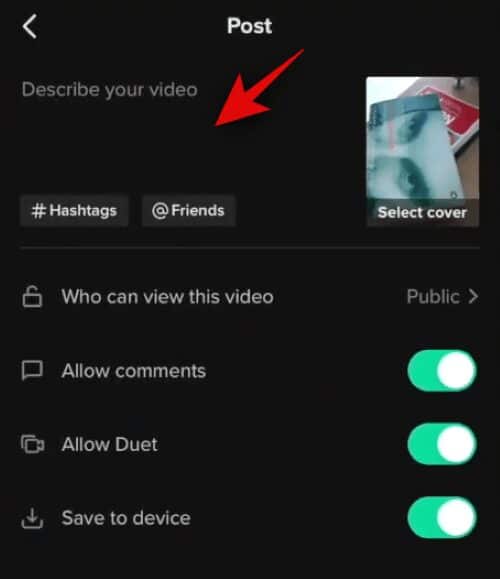
أخيرًا ، انقر على “نشر” في الزاوية اليمنى السفلية من شاشتك لنشر الفيديو.
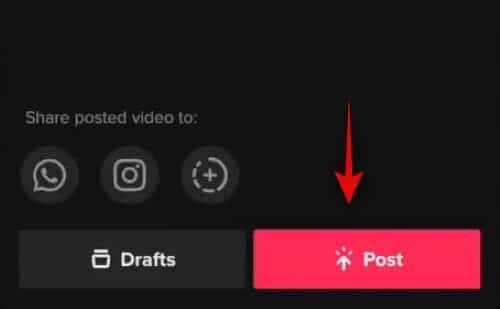
وهذا كل شيء! يجب الآن أن يتم نشر مقطع TikTok الجديد الخاص بك مع التعليق الصوتي على قناة TikTok المُحددة.
يجب أن تكون الآن قادرًا على إضافة التعليقات الصوتية إلى مقاطع فيديو TikTok المُستقبلية بسهولة. في حالة مواجهة أي مشاكل ، لا تتردد في التواصل معنا باستخدام قسم التعليقات أدناه.







